Iki Administratorius
Ekrano klaviatūra yra rodoma Klaviatūra „Windows 10“. Ekrano klaviatūra siekiama naudoti, kai nėra jūsų kompiuterio klaviatūros. Naudodamas ekrano klaviatūrą, asmuo gali rašyti naudodamas pelės paspaudimus. Kiekvieną funkciją (t. Y. Sparčiuosius klavišus), susijusias su klaviatūromis, taip pat galima atlikti naudojant ekrano klaviatūrą.
Ekrane esančioje klaviatūroje yra visi reikalingi klavišai, esantys standartinėje klaviatūroje. Naudojant funkciją „Spustelėkite garsą“, nuolat spustelėjus klavišus gali būti per daug triukšminga. Norėdami išvengti tokios rūšies problemų, galime naudoti „spustelėkite garsą“ išjungimo funkciją.
Būtini veiksmai, kuriuos reikia atlikti norint išjungti šią funkciją, yra šie:
1 žingsnis:
Apatiniame kairiajame ekrano kampe esančioje „Windows“ paieškos juostoje įveskite „Klaviatūra“. Spustelėkite pirmąją pateiktą parinktį, kad atidarytumėte darbalaukio programą „Klaviatūra“.
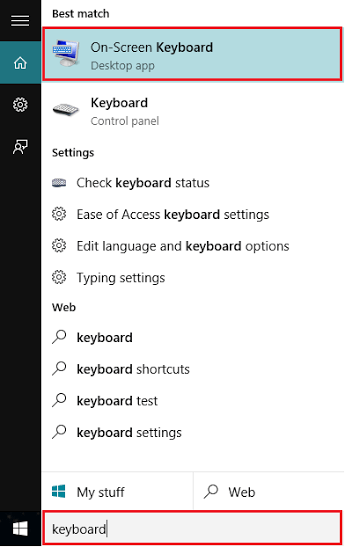
Pastaba: Antroji parinktis „Klaviatūra (valdymo skydas)“ atvers jūsų klaviatūros nustatymus. Taigi, rekomenduojamas pirmasis variantas.
2 žingsnis:
Spustelėkite klaviatūros ekrano apatiniame dešiniajame kampe pateiktas parinktis.
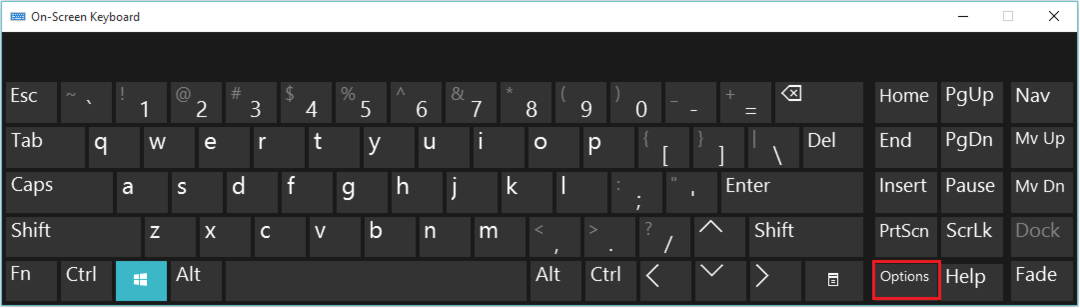
3 žingsnis:
Pašalinkite varnelę šalia „Use click Sound“ ir spustelėkite „OK“, kad užbaigtumėte šį procesą.
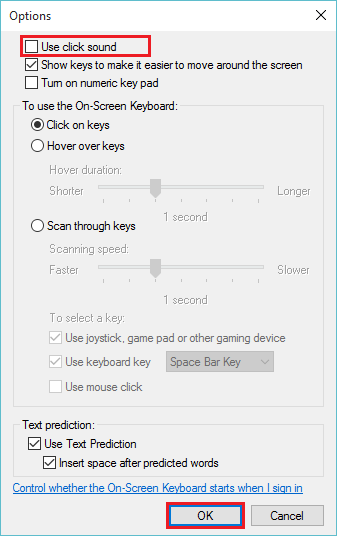
Pastaba: šis veiksmas išjungs funkciją Naudoti paspaudimo garsą.
Taip pat galite atlikti kai kuriuos veiksmus, pvz., Įjungti skaitinę klaviatūrą, teksto numatymą, rodyti klavišus, kad tai padarytumėte lengviau judėti ekrane ir valdyti, ar ekrano klaviatūra paleidžiama automatiškai, kai vartotojas rąstai „Windows 10“.


